我们在使用微信聊天的时候,难免会查看到各种类型的文件,有些需要进行线上修改,可是打开文件后却只能阅读,不能进行其他的操作,我们只需要关闭文件只读模式就可以进行修改操作了,为了方便大伙进行设置,今天的软件教程就来分享详细的设置步骤吧。
微信关闭文件只读模式设置方法:
1、双击打开软件,点击左下角的三条横线图标。
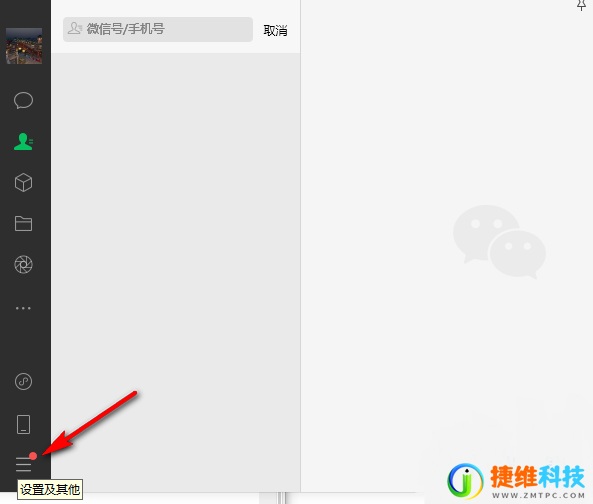
2、接着点击选项列表中的“设置”。
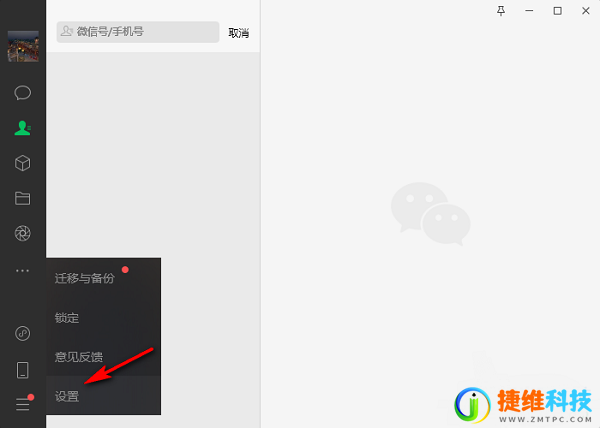
3、在打开的窗口界面中,点击左侧栏中的“文件管理”选项。
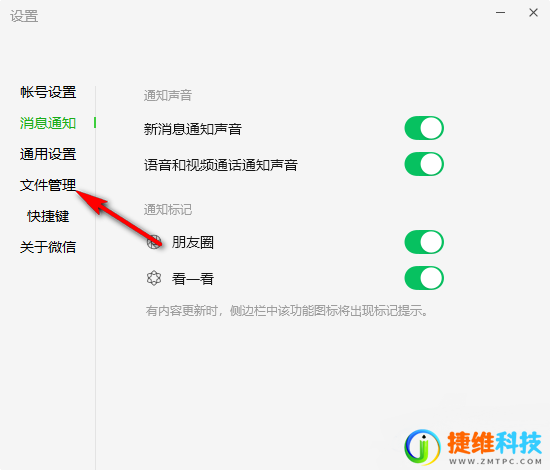
4、然后找到右侧中的“以只读的方式打开聊天中的文件”,将其小方框勾选上,最后在弹出的提示窗口中点击“关闭”即可。
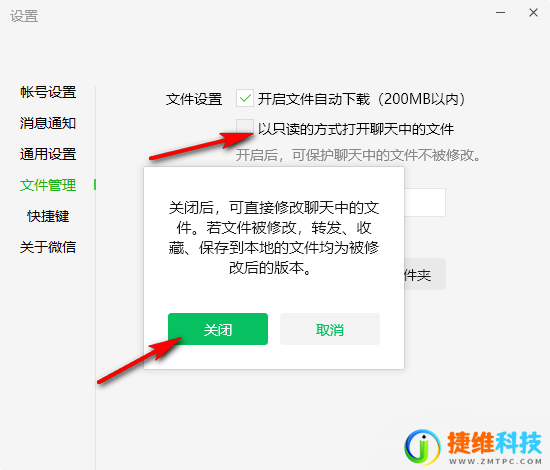
 微信扫一扫打赏
微信扫一扫打赏 支付宝扫一扫打赏
支付宝扫一扫打赏